LG LAS950M User manual [no]

SMART Hi-Fi AUDIO
Trådløs multirooms lydplanke
Modell : MUSICFLOW HS9
NORSK | BRUKERVEILEDNING
For å se instruksjonene for avanserte
egenskaper, besøk http://www.lg.com, og last
så ned Brukerveiledningen.
Noe av innholdet i denne bruksanvisningen
kan variere fra din spiller.
Det aktuelle apparatet kan avvike fra
tegningen.
www.lg.com
Copyright © 2015-2017 LG Electronics. Med enerett.
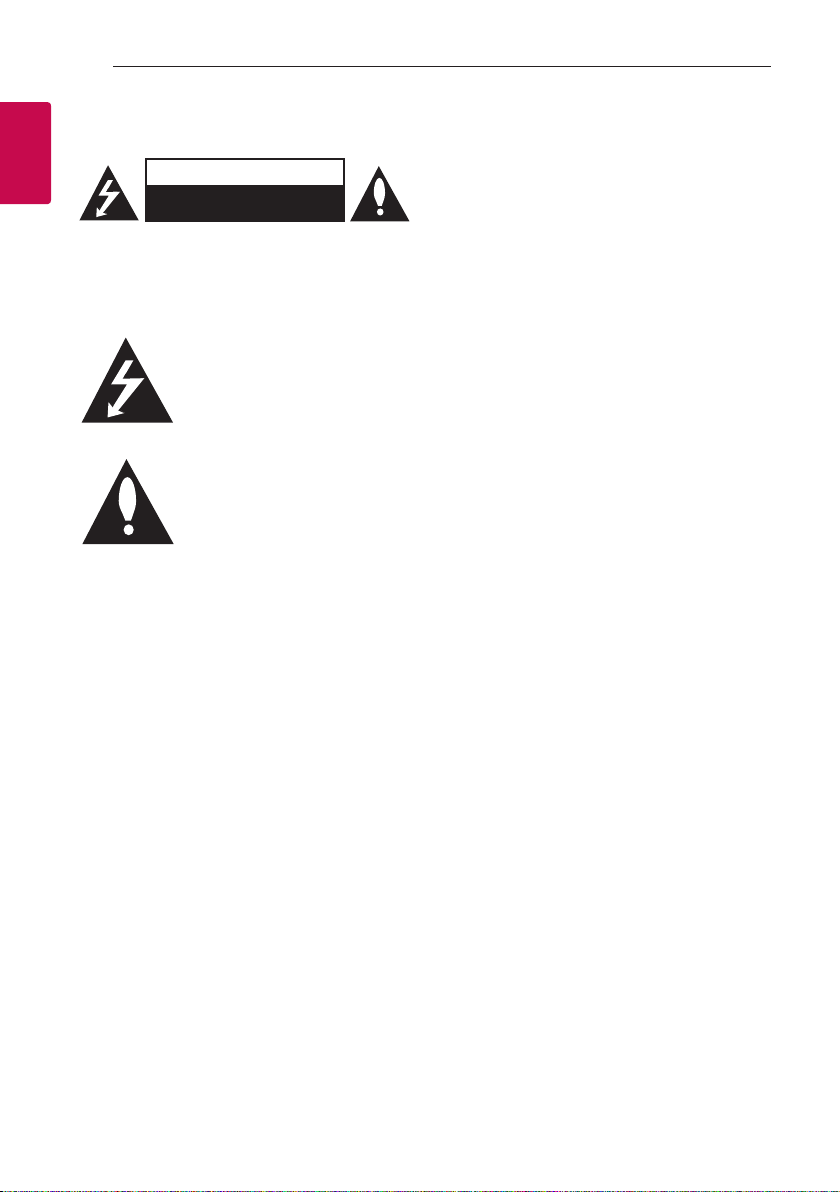
Kom i gang2
Sikkerhetsinformasjon
1
Kom i gang
MERK: FOR Å UNNGÅ FARE FOR ELEKTRISK STØT
MÅ IKKE DEKSELET (ELLER BAKDEKSELET) FJERNES.
DET FINNES INGEN DELER INNE I PRODUKTET SOM
BRUKERE KAN REPARERE. OPPSØK FAGFOLK HVIS
forårsake personskader.
med.
ADVARSEL: FOR Å UNNGÅ BRANN ELLER ELEKTRISK
STØT BØR IKKE DETTE PRODUKTET UTSETTES FOR
REGN ELLER FUKTIGHET.
ADVARSEL: Installere ikke utstyret i et begrenset
område, som en bokhylle eller lignende enhet.
FORSIKTIG: Ikke bruk høyspenningsprodukter
rundt dette produktet. (f.eks. elektronisk
uesmekker) Dette produktet kan svikte på grunn
av elektrisk støt.
FORSIKTIG: Apparatet må ikke utsettes for sprut
eller drypping, og ingen væskebeholdere som
kopper eller vaser må plasseres på apparatet.
FORSIKTIG: Ikke blokker noen ventilasjonsåpninger.
Installer apparatet i overensstemmelse med
produsentens anvisninger.
Kabinettet har slisser og åpninger for ventilasjon
og for å sikre pålitelig drift av produktet og for å
beskytte det mot overopp-heting. Åpningene
må aldri blokkers ved at produktet plasseres på
en seng, sofa, teppe eller tilsvarende underlag.
Ikke plasser produktet på et innesluttet sted, slik
som i en bok-hylle eller stativ med mindre det er
sørget for tilstrekkelig ventilasjon og produsentens
anvisninger er fulgt.
FORSIKTIG
FARE FOR ELEKTRISK STØT MÅ
IKKE ÅPNES
PRODUKTET MÅ REPARERES.
Dette lynsymbolet inne i en
likesidet trekant er en advarsel for
brukeren om at det nnes uisolert
spenning inne i produktet som
kan være kraftig nok til å kunne
Utropstegn inne i en likesidet
trekant er en advarsel for brukeren
om at det er viktig informasjon om
bruk og vedlikehold (service) av
produktet i lesestoet som følger
MERK: For informasjon om sikkerhetsmerking,
inkludert produktidentikasjon og tilførselsstrøm,
vennligst se hovedetiketten på undersiden eller
den andre overaten av produktet.
For modeller som bruker en adapter
Anvend kun den strømadapteren som medfølger
denne enheten. Ikke anvend strømtilførsel fra
en annen enhet eller produsent. Bruk av andre
strømkabler eller annen strømtilførsel kan forårsake
skader på enheten og dette dekkes ikke av
garantien.
ADVARSEL angående strømledningen
Nettpluggen er frakoplings enheten. Ved et
nødstilfelle må nettpluggen være lett tilgjengelig.
Sjekk siden for spesikasjoner i denne
brukermanualen for å være sikker på strømbehovet.
Ikke overbelast stikkontaktene. Overbelastede
stikkontakter, løse eller skadede stikkontakter og
skjøteledninger, frynsete strømledninger eller
skadede eller sprukken ledningsisolasjon er farlig.
Enhver av disse tilstandene kan forårsake elektrisk
sjokk eller brann. Sjekk ledningen til din enhet
regelmessig, og hvis den ser ut til å være skadet
eller slitt, ta den ut, slutt å bruke enheten, og
erstatt ledningen med en lik erstatnings del fra et
autorisert servicesenter. Beskytt strømledningen
fra fysisk eller mekanisk mishandling, slik som å bli
vridd, buktet, sammentrykt, klemt i en dør, eller
tråkket på. Vær ekstra oppmerksom på kontakter,
stikkontakter og punktet der ledningen kommer ut
av enheten.
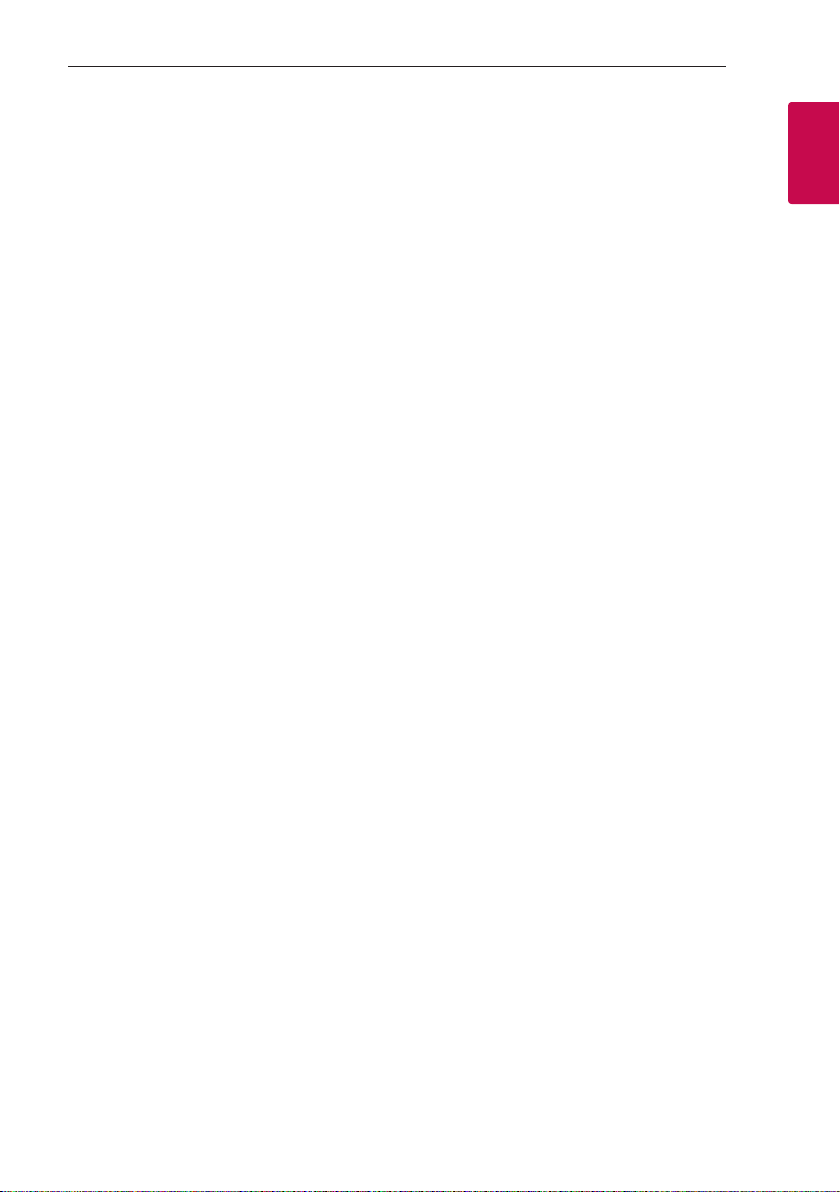
Denne enheten er utstyrt med en bærbar
batteripakke eller en akkumulator.
Trygg måte å erne batteripakken eller
batteriet fra utstyret på: Fjern det gamle batteriet
eller batteripakken, og følg trinnene for montering
i motsatt rekkefølge. For å hindre forurensing av
miljøet og negativ innvirkning på menneskers
og dyrs helse, må det gamle batteriet eller
batteripakken avfallshåndteres korrekt og legges
i egnet beholder på gjenvinningsstasjon eller hos
forhandler. Batterier skal ikke kastes sammen med
ordinært husholdningsavfall eller annet avfall. Det
anbefales at du bruker lokale, systembatterier og
akkumulatorer med gratis batteriretur. Batteriet må
ikke utettes for overdreven varme, slik som solskinn,
åpen amme eller lignende.
Kom i gang 3
1
Kom i gang
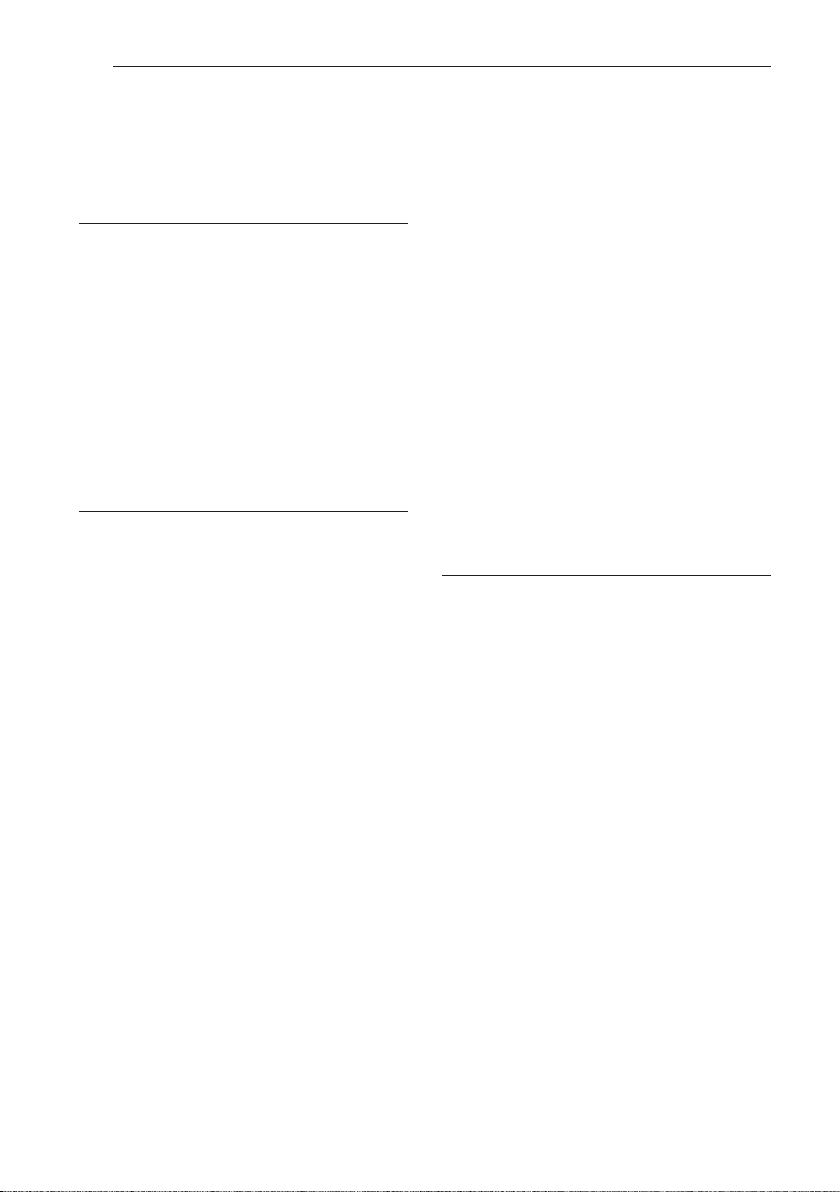
Innholdsfortegnelse4
Innholdsfortegnelse
1 Kom i gang
2 Sikkerhetsinformasjon
6 Hovedfunksjoner
6 Introduksjon
7 Tilbehør
8 Frontpanel
8 Bakpanel
9 Fjernkontroll
10 Installasjon av lydplanke
10 – Installasjon av dekkfoten
10 Montering av hovedenheten på veggen.
2 Tilkobling
12 Trådløs basshøyttaler -tilkobling
13 Tilkoblingsoversikt
13 Tilkobling til TVen
13 – Bruk av en OPTISK kabel
14 – LG Sound Sync
15 – Bruk av en HDMI-kabel
15 – Nyt rik lyd fra kanaler via lydpanelet.
16 – Hva er SIMPLINK?
16 – ARC (lydreturkanal)-funksjon
17 – Ytterligere informasjon for HDMI
17 Tilkobling av alternativt utstyr
17 – HDMI-tilkobling
18 – PORT. (bærbar) IN-tilkobling
19 – OPTICAL IN-tilkobling
19 – Tilkobling av IR Blaster
20 Førstegangsoppsett for multi-rom
20 – Kablet tilkobling (MUSICflow-
maskenettverkstilkobling)
20 – Trådløs tilkobling (standard trådløs
tilkobling)
20 Installer ”Music Flow Player”-appen
21 – Kom i gang med Music Flow Player-
appen
22 Koble høyttaleren til hjemmenettverket
ditt
22 – Enkel Tilkobling (EZ-oppsett)
23 – Koble høyttaleren til nettverket ditt
med en LAN-kabel
25 – Koble høyttaleren til nettverket ditt via
WiFi-oppsettsmetoden (Android)
28 – Koble høyttaleren til nettverket ditt via
WiFi-oppsettsmetoden (iOS)
31 Koble høyttaleren til hjemmenettverket
ditt (ekstra)
31 – Tilkobling av en ekstra høyttaler til
nettverket via LAN-kabel
33 – Tilkobling av en ekstra høyttaler til
nettverket via WiFi-oppsettmetoden
35 Bruk av Broen
35 – Bruk som rotenhet (kablet til
hjemmeruteren)
37 – Bruk som en trådløs forlenger
38 Bruk av mediaserver for PC
38 – Music Flow PC-programvare for
Windows
39 – Nero MediaHome 4 Essentials for
Mac OS
3 Bruk
41 Nyt musikken med Music Flow Player-
appen
41 – Oversikt over Hjem-menyen
42 – Oversikt over sidemenyen
43 – Spill av en sang
44 – Oversikt over avspilling
46 Forskjellige måter for å lytte til musikk
46 – Gruppeavspilling
47 – surround-lydmodus
(Hjemmekinomodus)
49 – Sømløs-avspilling
50 Still inn høyttaleren med Music Flow
Player-appen
50 – Oversikt over innstillingsmeny
50 – [Generelt] Meny
51 – [Høyttalere] Meny
52 – [Alarm/Innsovningstimer]-meny
52 – [Konto Administrasjon]-meny
52 – [Tidssone]-meny
53 – [Avanserte innstillinger]-meny
55 – [Chromecast]-meny
55 – [Versjonsinfo.]-meny
55 – [Lisenser for åpen kildekode]-meny
56 Bruk av trådløs Bluetooth-teknologi
56 – Om Bluetooth
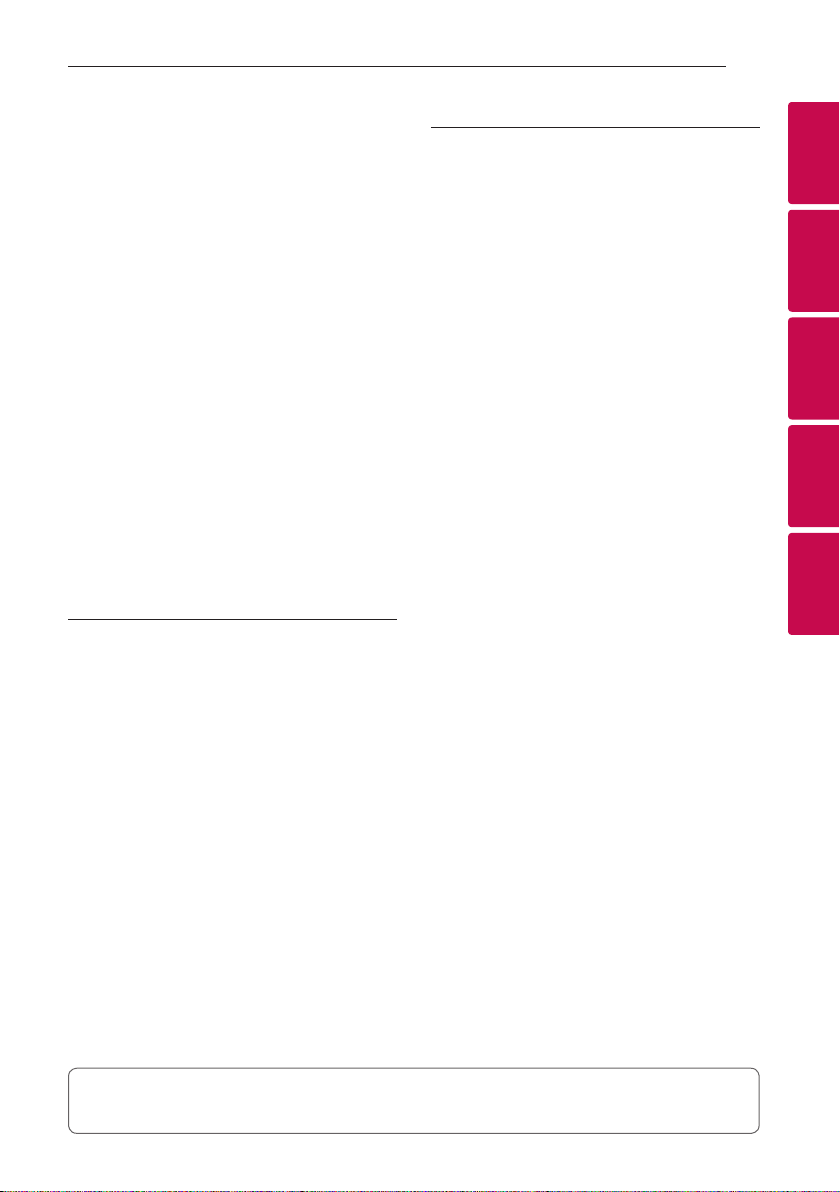
Innholdsfortegnelse 5
56 – Bluetooth-profiler
56 – Hør på musikk via en Bluetooth-enhet
57 Andre funksjoner
57 – DRC (dynamisk rekkeviddekontroll)
57 – AV Sync
57 – Bruk av TV-fjernkontrollen din
58 – Slå av lyden midlertidig
58 – Viser informasjon om inngangskilden.
58 – Innstilling av dvaletidsur
58 – AUTO-STRØM Av
59 – AUTO-STRØM På/Av
59 Lydjustering
59 – Juster volumnivået automatisk
59 – Juster Diskant/Bass/Basshøyttaleren
59 – Nattmodus
60 Standby-modus
60 – Standby-modus
60 – Nettverk-standby-modus
60 – Bluetooth standby-modus
60 Tilbakestilling av høyttaleren
60 – Tilbakestilling av høyttaleren
4 Feilsøking
61 Feilsøking
61 – Generelt
62 – Nettverk
63 – App- og PC-programvare
5 Vedlegg
64 Filkrav
64 Varemerker og lisenser
65 Spesifikasjoner
67 Håndtering av høyttaleren
67 Viktig informasjon angående
nettverkstjenester
68 VILKÅR FOR BRUK
1
2
3
4
5
Noe av innholdet i denne veiledningen kan avvike fra Music Flow Player-appen avhengig av
applikasjonsversjonen.
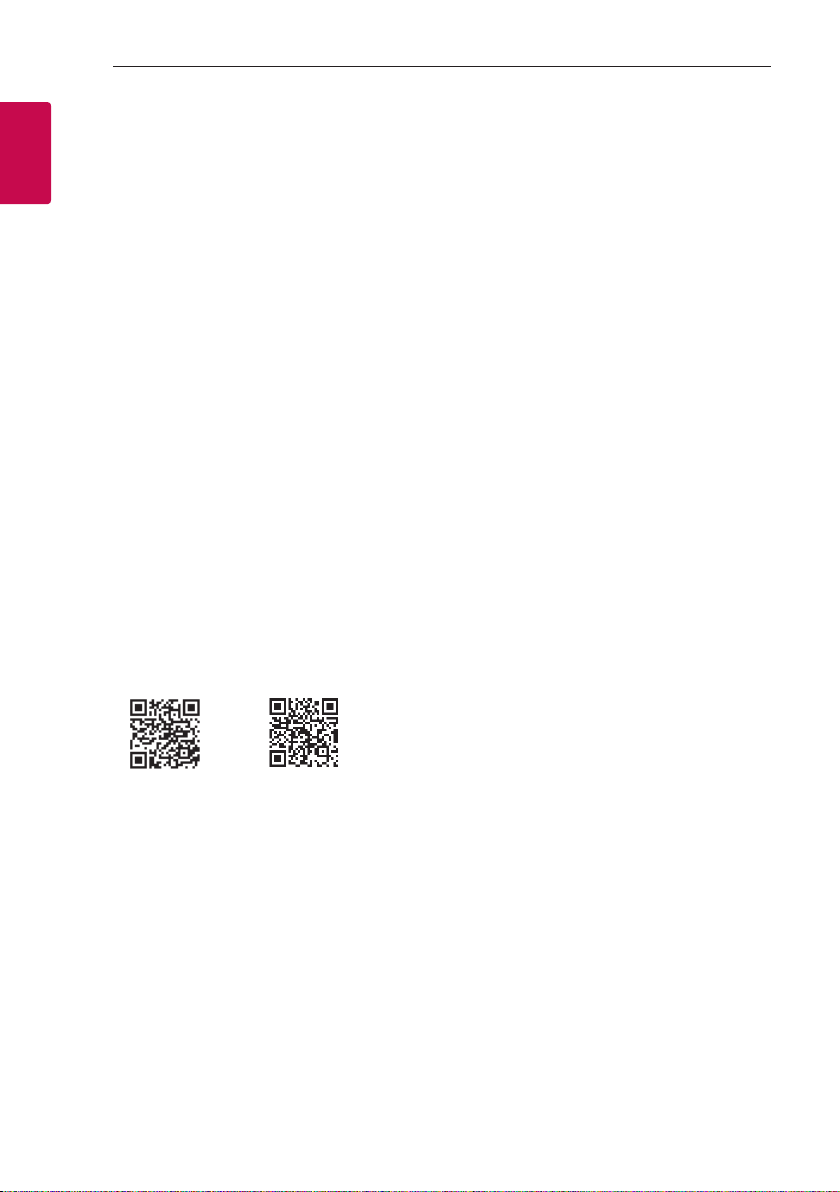
Kom i gang6
Hovedfunksjoner
Laget for iPod/iPhone/iPad eller
1
Android-enheter
Kom i gang
Nyt musikk fra en iPod/iPhone/iPad eller Androidenhet med en enkel tilkobling.
LG Sound Sync
Kontrollerer lydnivået til denne enheten med
ernkontrollen til din LG TV som er kompatibel med
LG Sound Sync.
PORT. IN
Lytt til musikk fra din bærbare enhet.
Music Flow Player-app
Lytt til musikk lagret på din smart-enhet.
Du kan kontrollere denne høyttaleren med din
iPod Touch/iPhone/iPad eller Android-enhet via
Music Flow Player-appen. Denne høyttaleren og
din smart-enhet må være koblet til det samme
nettverket. Besøk Apple “App Store” eller Google
“Play Store” eller bruk QR-koden nedenfor til å søke
etter “Music Flow Player”-appen.
For detaljert informasjon, se side 20.
Introduksjon
Symboler brukt i denne veiledningen
Merk
,
Indikerer spesielle merknader og driftsfunksjoner.
Forsiktig
>
Indikerer forsiktighetsregler for å forhindre mulige
skader ved misbruk.
(Android OS)
yAvhengig av applikasjonsversjonen og
innstillingene på smart-enheten kan det hende
at Music Flow Player-appen ikke fungerer som
den skal.
yNoen smart-enheter er kanskje ikke kompatible
med denne høyttaleren.
(Apple iOS)
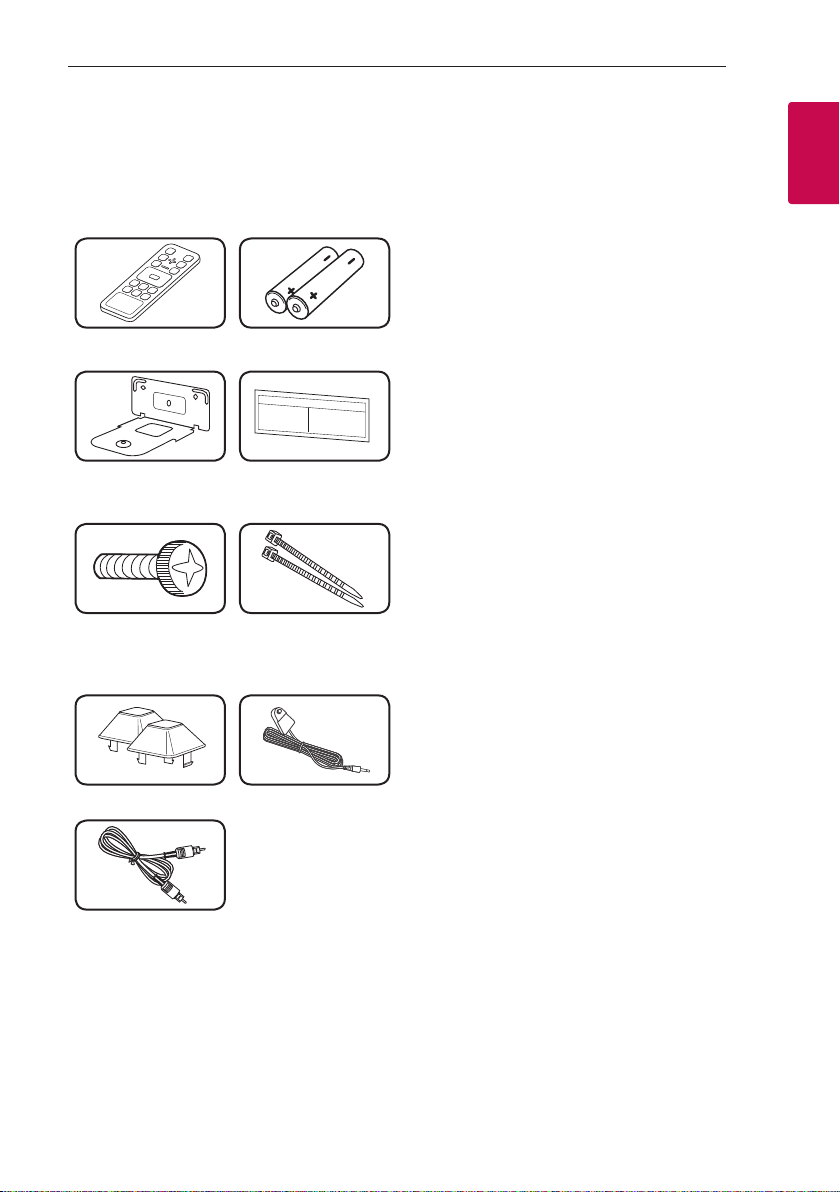
Tilbehør
Kontroller og identiser medfølgende tilbehør.
Utforming og spesikasjoner av tilbehøret kan
endres uten forvarsel.
Fjernkontroll (1) Batterier (2)
Kom i gang 7
1
Kom i gang
Veggbrakett (2) Installasjonsveiledning
Skruer (2) Kabelbånd for
Fot IR Blaster
Optisk kabel
for veggbraketter (1)
arrangering av kabler
(2)
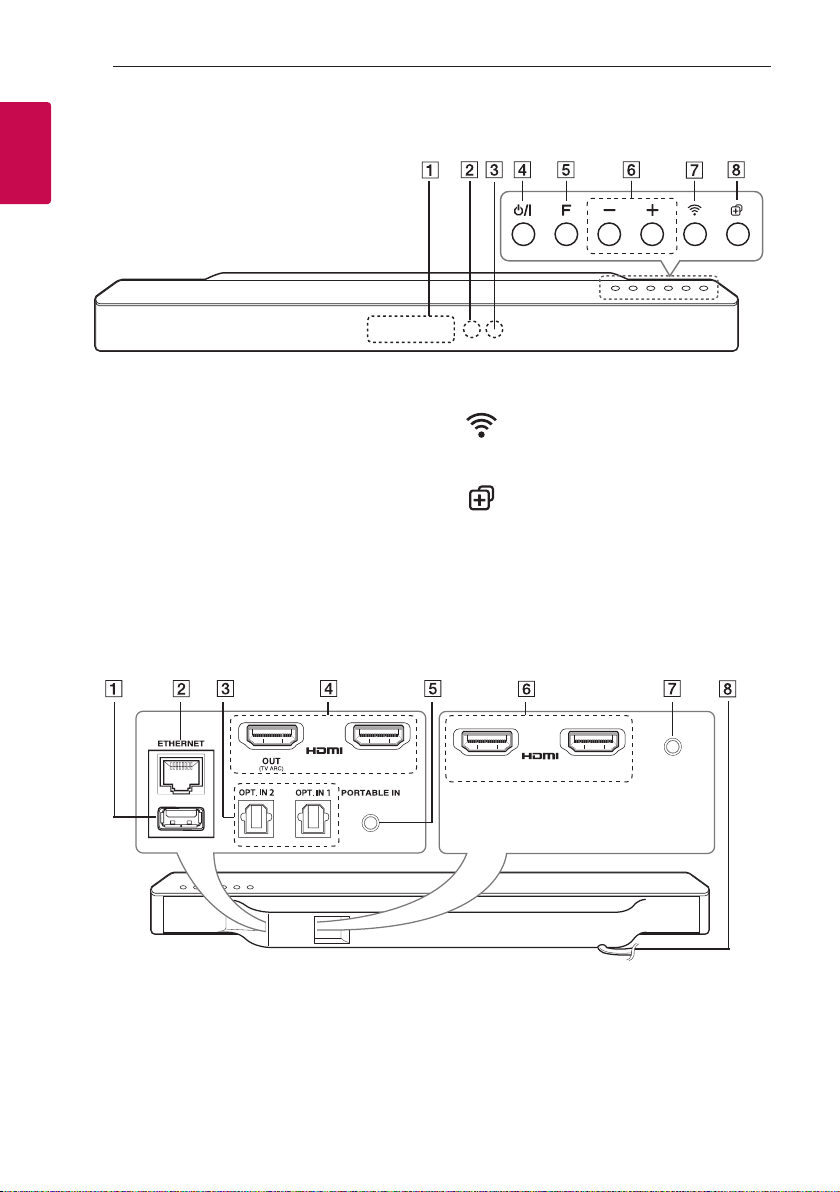
Frontpanel
1
Kom i gang
Kom i gang8
Display-vindu
A
Fjernsensor
B
LED-indikator
C
Viser tilkoblingsstatus
D 1/!
E
(Standby/På)
-Strøm på
-Bytter til standby-modus (side 60)
F (Funksjon) Velger funksjon og inngangskilde.
Bakpanel
IN 1
F p/o
G
H
(Volum) Justerer lydnivå.
(WiFi)
Kobler høyttaleren til nettverket ditt.
(side 25)
(Legg til)
Legger til høyttaleren til nettverket ditt. (side 31)
IN 2 IN 3IR BLASTER
S/W-nedlastingskontakt (kun for vedlikehold)
A
ETHERNET : LAN-port
B
OPT. IN 2/OPT. IN 1 : Optisk inngang
C
HDMI IN 1/HDMI OUT
D
utgang
(TV ARC)
: HDMI-inngang/-
PORTABLE IN : Bærbar inngang
E
HDMI IN 2/HDMI IN 3 : HDMI-inngang
F
IR BLASTER
G
AC-strømledning
H
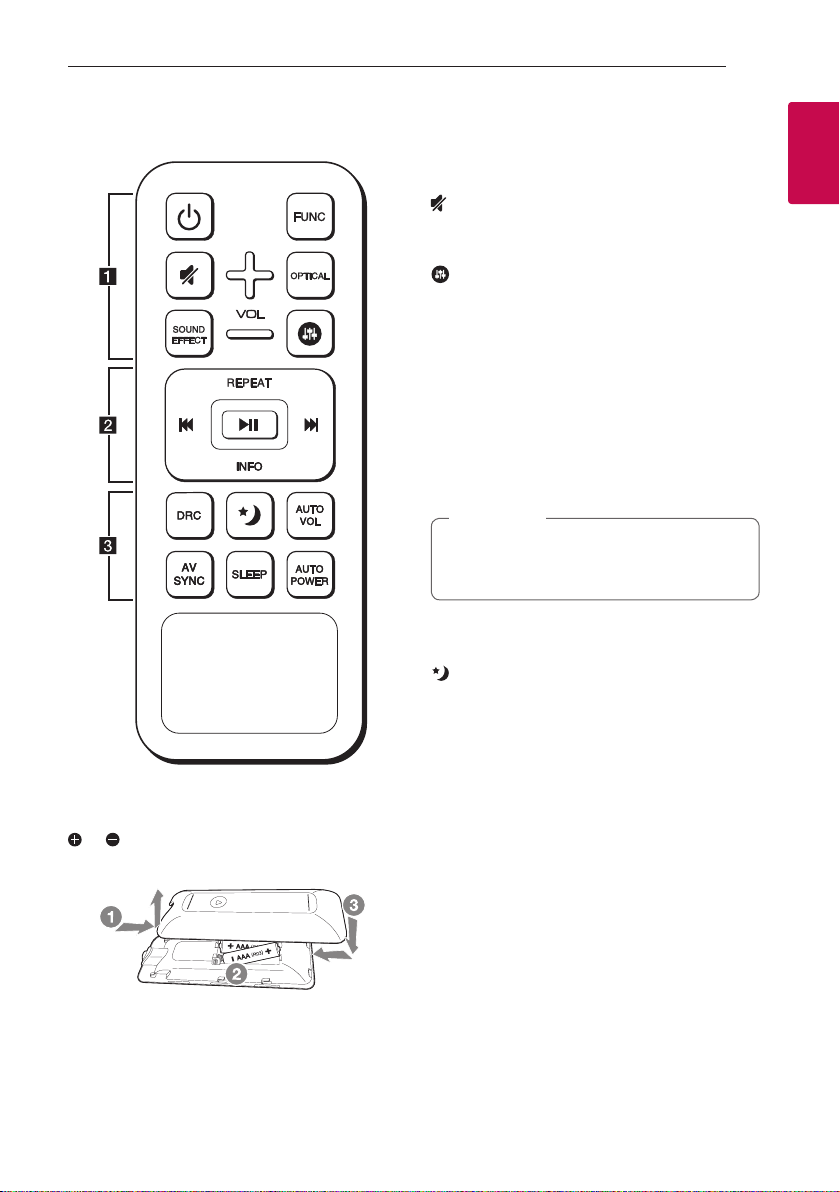
Kom i gang 9
Fjernkontroll
Batteribytte
Fjern batteridekselet på baksiden av ernkontrollen,
og sett inn to R03-batterier (størrelse AAA)
som passer korrekt.
• • • • • • • • • • • • • • a •••••••••••••
(Strøm) : Slår enheten PÅ eller AV. / Bytter til
1
standby-modus.
FUNC : Velger funksjon og inngangskilde.
(Demp): Demper lyden.
OPTICAL : Endrer inngangskilden til OPTICAL
direkte.
: Justerer lydnivået på Diskant, Bass og
Basshøyttaleren.
VOL o/p : Justerer høytalervolumet.
• • • • • • • • • • • • • • b •••••••••••••
REPEAT : Lytt til musikken din gjentatte ganger.
C/V
- Hopper raskt bakover eller fremover.
dM
avspilling.
INFO : Viser inngangskildeinformasjon.
• • • • • • • • • • • • • • c •••••••••••••
DRC : Slår på eller av DRC-funksjon.
og forbedre nhet og mykhet.
AUTO VOL : Slår på eller av AUTO VOLUME-modus.
AV SYNC : Synkroniserer lyd og video.
SLEEP : Stiller systemet til å slå seg av automatisk
på et angitt tidspunkt.
AUTO POWER : Slår på eller av AUTO POWER-
funksjon. (Se side 59.)
(Hopp Over) :
(Spill/Pause) : Starter avspilling. / Pauser
Merk
,
Du kan bruke disse avspillingsknappene etter
musikken spilles via “Music Flow Player”-appen
eller PC-programvare.
: Slå nattmodus På for å redusere lydintensiteten
1
Kom i gang
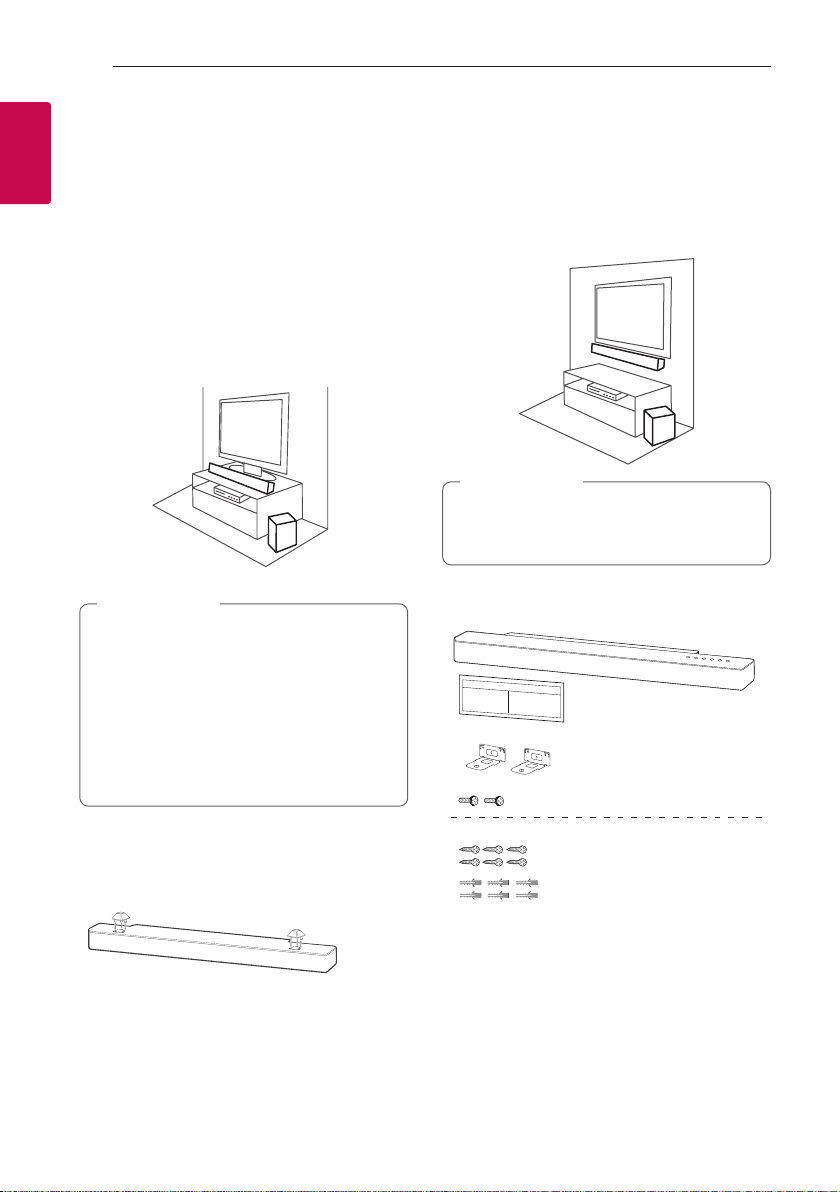
Kom i gang10
Installasjon av lydplanke
1
Du kan høre lyden ved å koble enheten til den
Kom i gang
andre enheten: TV, Blu-Ray-spiller, DVD-spiller, osv.
Plasser enheten foran TVen og koble den til den
enheten du ønsker å bruke. (Se s. 13 - 19)
Du kan plassere den trådløse basshøyttaleren
hvor som helst i rommet ditt. Men det er bedre å
plassere basshøyttaleren nær hovedenheten. Snu
den litt inn mot midten av rommet for å redusere
reeksjoner fra veggen.
Forsiktig
>
yFor beste ytelse med trådløs tilkobling som
Bluetooth eller trådløs basshøyttaler , ikke
installer enheten på metallmøbler siden
den trådløse tilkoblingen kommuniserer
gjennom en modul plassert på bunnen av
enheten.
yVær forsiktig for å unngå riper på overaten
av enheten/basshøyttaleren ved installasjon
eller ytting.
Installasjon av dekkfoten
Du kan forlenge høyden av enheten ved hjelp av
dekkfoten (høyde : 11 mm)
Montering av hovedenheten på veggen.
Du kan montere hovedenheten på en vegg.
Forsiktig
>
Ettersom det er vanskelig å opprette en
tilkobling etter installasjon av denne enheten,
bør kablene kobles til før installasjon.
Klargjøringsmaterialer
Enhet
Installasjonsveiledning for
veggbraketter
Veggbrakett
Skruer
(følger ikke med)
Skruer (A)
Veggplugg
1. Snu enheten opp ned.
2. Fjern et klistremerke festet til dekkfoten.
Deretter, plasserer på den eksisterende foten av
enheten.
3. Trykk på dekkfoten med tilstrekkelig kraft for å
sikre at den sitter godt fast.
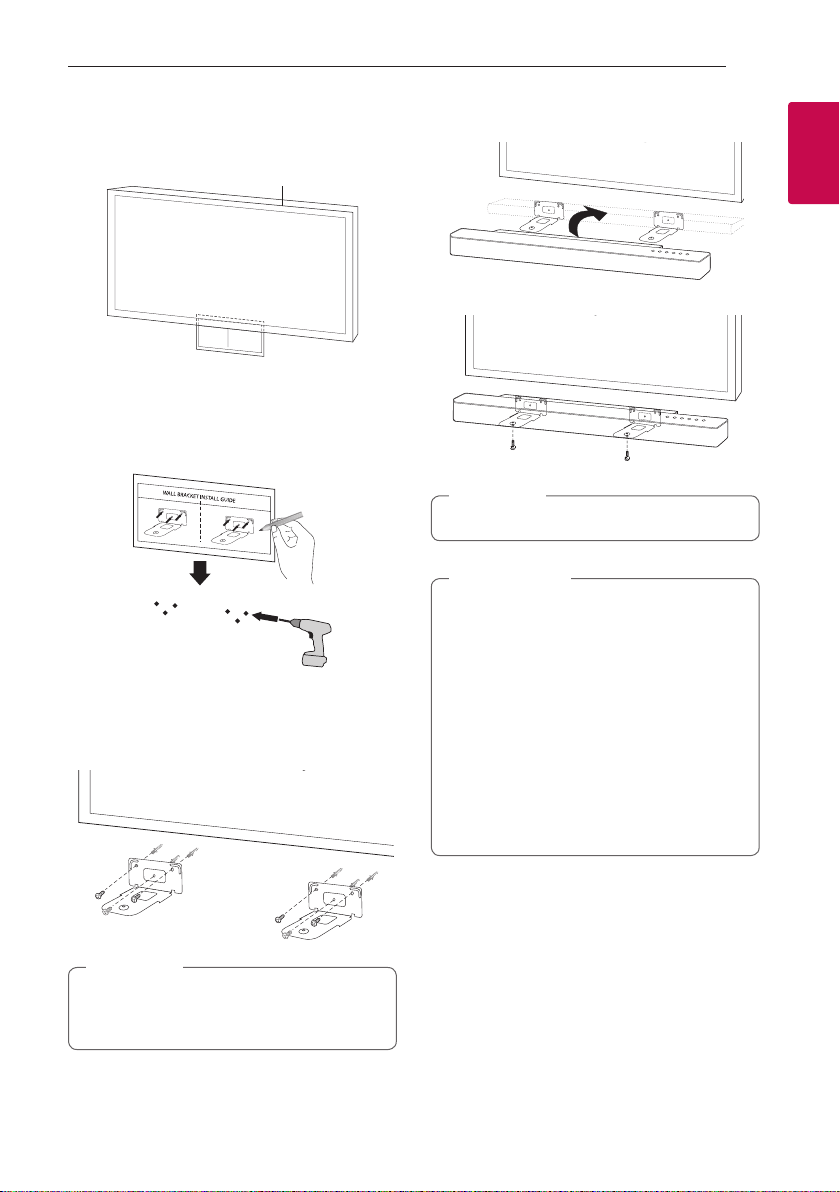
Kom i gang 11
1. Match TVens BUNNKANT på veggbrakettens
installasjonsveiledning med bunnen på TVen og
fest den for posisjonering.
TV
2. Ved veggmontering (betongvegg), bruk
veggpluggene. Bor noen hull. Et veiledningsark
(installasjonsveiledning for veggbraketter) følger
med for boring. Bruk arket for å nne punktene
for boring.
3. Fjern installasjonsveiledningen for
veggbraketter.
4. Fest veggbrakettene med skruer (A) som vist på
illustrasjonen nedenfor.
5. Sett enheten på veggbrakettene og tilpass
skruehullene på bunnen av enheten.
6. Fest enheten forsvarlig med skruene.
Merk
,
For å erne enheten, utfør i motsatt rekkefølge.
Forsiktig
>
yIkke installer denne enheten opp ned. Dette
kan skade delene på enheten eller forårsake
personskader.
yIkke hold fast på den installerte enheten og
unngå at enheten dyttes.
ySikre enheten godt til veggen slik at den
ikke faller ned. Dersom enheten faller ned,
kan dette resultere i personlige skader og
skader på enheten.
yNår enheten er installert på en vegg, sikre at
barn ikke trekker i de tilkoblede kablene, da
dette kan forårsake at den faller ned.
1
Kom i gang
Merk
,
Skruer (A) og veggplugger for montering av
enheten følger ikke med. Vi anbefaler Hilti
(HUD-1 6 x 30) for montering.
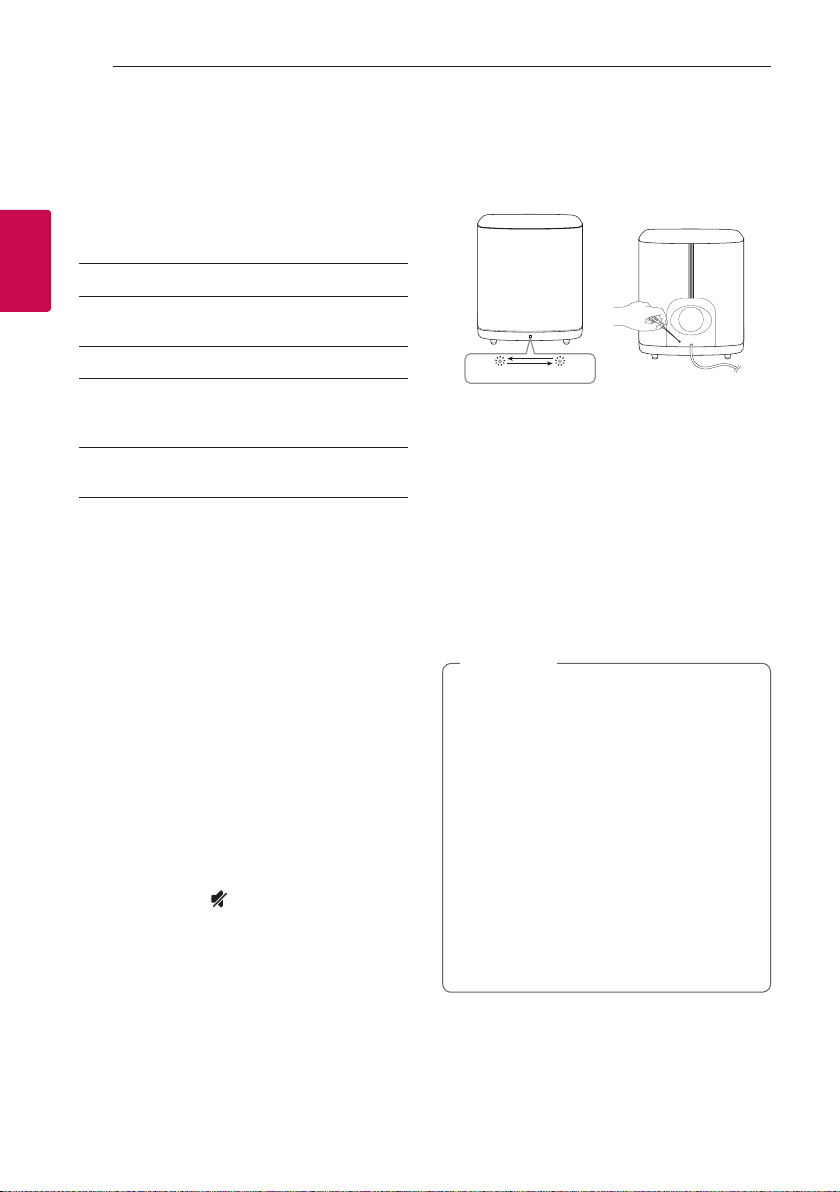
Tilkobling12
Trådløs basshøyttaler
-tilkobling
LED-indikator til trådløs
basshøyttaler
LED-farge Status
2
Grønn
Tilkobling
(blinker)
Grønn Tilkoblingen er fullført.
Rød Den trådløse basshøyttaleren
Av (ingen
display)
Første oppsett av den trådløse
basshøyttaleren
1. Koble til strømledningen til den trådløse
basshøyttaleren til strømmen.
2. Slå på hovedenheten : Hovedenheten og den
trådløse basshøyttaleren vil bli sammenkoblet
automatisk.
Manuell sammenkobling av den
trådløse basshøyttaleren
Hvis tilkoblingen din ikke er fullført, kan du se det
røde LED-lyset eller det blinkende grønne LED-lyset
på den trådløse basshøyttaleren og basshøyttaleren
lager ikke lyd. For å løse problemet, følg stegene
nedenfor.
1. Juster lydnivået på hovedenheten til minimum.
-”VOL MIN” vises i display-vinduet.
2. Trykk på og hold
ca. 3 sekunder.
-“WL RESET” vises kort i display-vinduet.
Tilkoblingsforsøk pågår.
er i standby-modus eller
tilkoblingen mislyktes.
Strømledningen til den trådløse
basshøyttaleren er frakoblet.
(Demp) på fjernkontrollen i
3. Hvis LED-lyset på den trådløse basshøyttaleren
allerede blinker grønt kontinuerlig, kan du
hoppe over dette trinnet.
Trykk og hold PAIRING på baksiden av den
trådløse basshøyttaleren i over 5 sekunder.
-LED-lyset på den trådløse basshøyttaleren
lyser vekslende rødt og grønt.
4. Frakoble strømledningen på hovedenheten og
den trådløse basshøyttaleren .
5. Koble disse til igjen etter at LED-lyset på
hovedenheten og den trådløse basshøyttaleren
har slukket helt.
Hovedenheten og den trådløse basshøyttaleren
vil bli sammenkoblet automatisk når enheten
slås på.
-Når tilkoblingen er fullført, vises det grønne
LED-lyset på den trådløse basshøyttaleren .
Merk
,
yDet tar noen få sekunder (og kan ta lenger
tid) for enheten og basshøyttaleren å
kommunisere med hverandre.
yJo nærmere hverandre hovedenheten
og basshøyttaleren står, jo bedre blir
lydkvaliteten. Det anbefales å installere
enheten og basshøyttaleren så nær
hverandre som mulig og unngå kassene
nedenfor.
-Det nnes en hindring mellom enheten
og basshøyttaleren .
-Det nnes en enhet som bruker samme
frekvens med denne trådløse tilkoblingen,
som medisinsk utstyr, en mikrobølgeovn
eller en trådløs LAN-enhet.
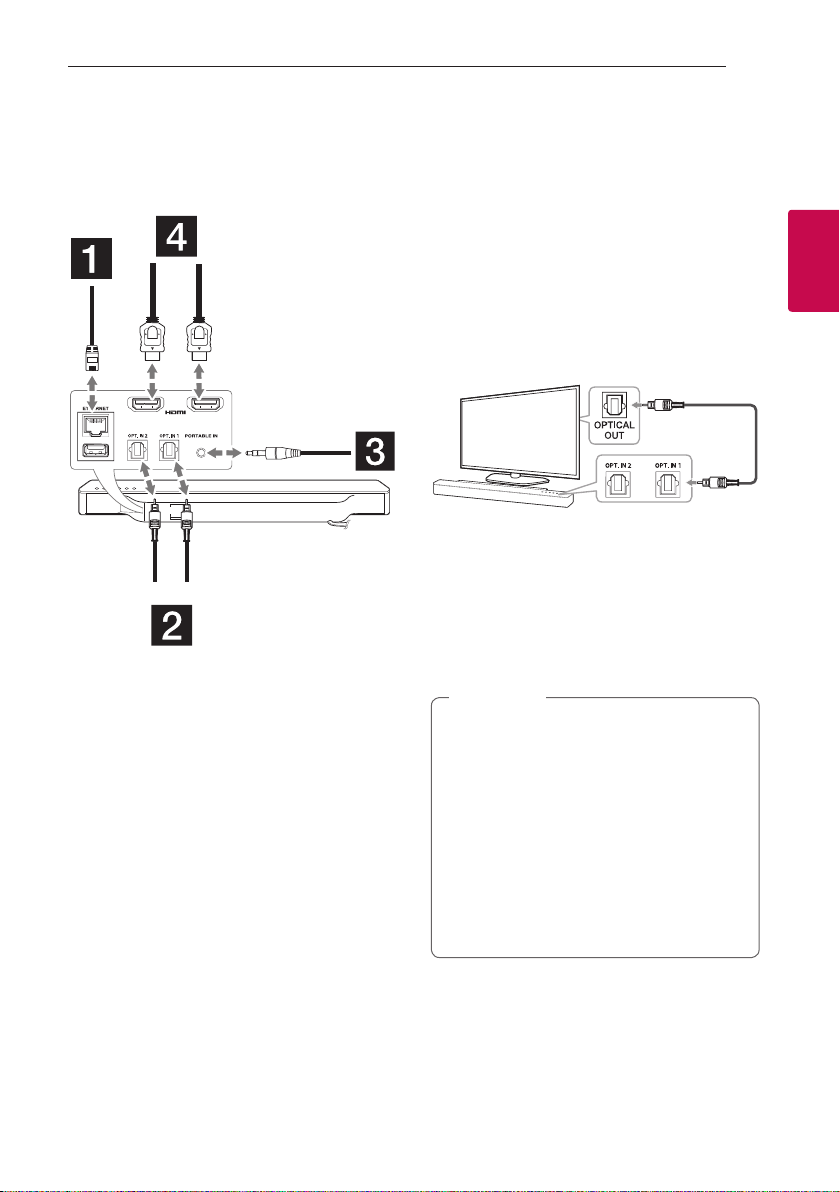
Tilkobling 13
Tilkoblingsoversikt
Koble til eller koble fra kontakten i rekkefølgen
vist i bildet.
OUT
(TV ARC)
IN 1
eller
Tilkobling til TVen
Vennligst koble til med denne enheten og TVen
ved å bruke en optisk digital kabel eller HDMI-kabel,
avhengig av tilstanden til TVen.
Bruk av en OPTISK kabel
1. Koble til OPT. IN 1- eller OPT. IN 2-kontakten på
baksiden av enheten til OPTICAL OUT-kontakten
på TVen ved å bruke en OPTICAL kabel.
Optisk kabel
2. Sett inngangskilden til OPTICAL. Trykk gjentatte
ganger på FUNC på ernkontrollen eller F på
enheten inntil funksjonen blir valgt.
For å velge OPTICAL 1- eller OPTICAL
2-funksjonen direkte, trykk på OPTICAL på
ernkontrollen.
Merk
,
yDu kan høre TV-lyden gjennom høyttalerne
på denne enheten. Hos noen TV-modeller,
må du velge alternativet med den eksterne
høyttaleren fra TV-menyen. (For detaljer, se
TV-brukerveiledningen.)
ySett opp TV-lydutgangen for å lytte til lyden
gjennom denne enheten:
TV-innstillingsmeny [ [Lyd] [ [TV-lyd
utgang] [ [Ekstern Høyttaler (Optisk)]
yDetaljer om TV-innstillingsmenyen varierer
avhengig av TVens produsent eller modell.
2
Tilkobling
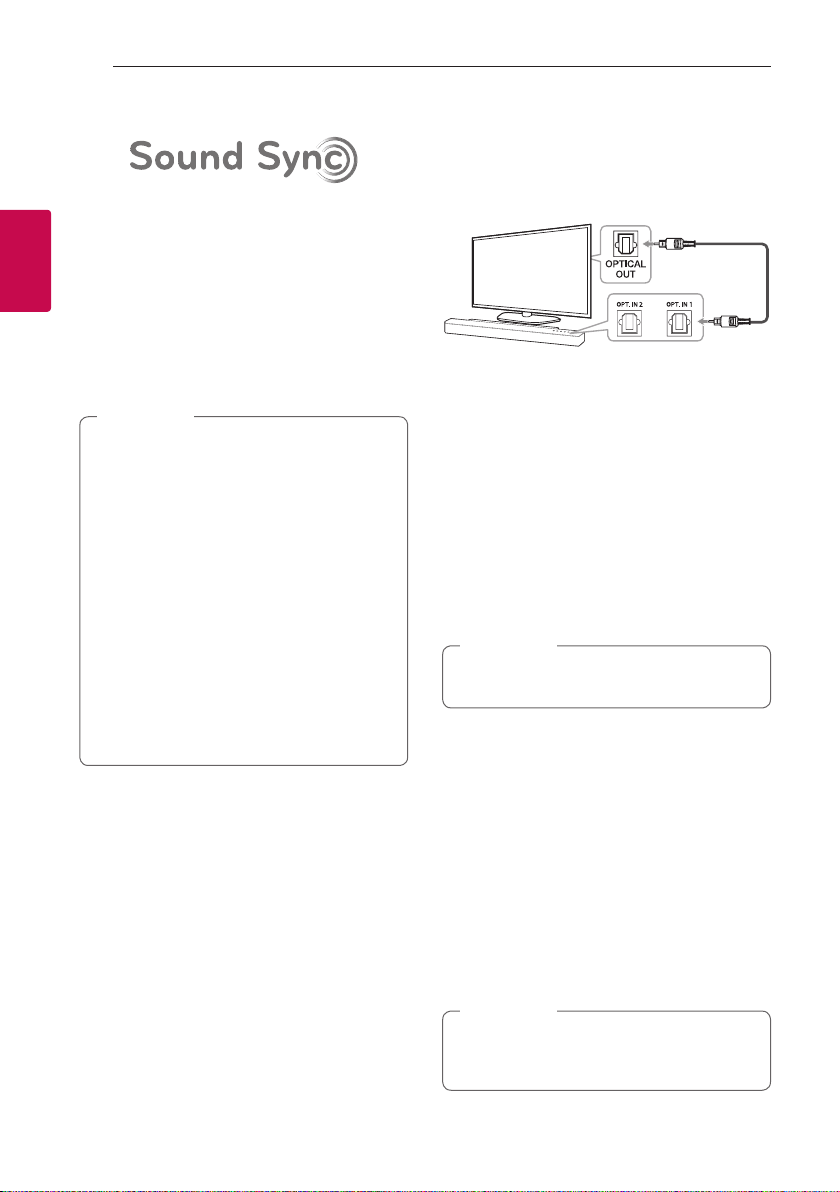
Tilkobling14
LG Sound Sync
Du kan kontrollere noen funksjoner på denne
enheten med ernkontrollen din med LG Sound
Sync. Den er kompatibel med LG TVen som støtter
LG Sound Sync. Kontroller at LG Sound Sync-logoen
nnes på TVen din.
2
Kontrollerbar funksjon på LG TVens ernkontroll :
Tilkobling
Volum Opp/Ned, Demp
Se TV-veiledningen for detaljer om LG Sound Sync.
Opprett en av de følgende tilkoblingene, avhengig
av kapabiliteten til utstyret ditt.
Merk
,
yDu kan også bruke ernkontrollen på
denne enheten ved bruk av LG Sound Sync.
Dersom du bruker TV-ernkontrollen igjen,
vil enheten synkroniseres med TVen.
yNår tilkoblingen mislykkes, kontrollerer
tilstanden til TVen og strømmen.
yKontroller tilstanden til denne enheten og
tilkoblingen i tilfellene nedenfor ved bruk av
LG Sound Sync.
-Skru av enheten.
-Endring av funksjonene til andre.
-Frakobling av optisk kabel.
yHvor lang tid det tar å skru spilleren av
varierer basert på TVen din når du slår AUTO
POWER-funksjonen PÅ.
Med kablet tilkobling.
1. Koble til LG TVen din til enheten med en optisk
kabel.
Optisk kabel
2. Sett opp lydutgangen til TVen for å lytte til lyden
gjennom denne enheten :
TV-innstillingsmeny [ [
utgang] [ [LG Sound Sync (Optisk
3. Slå på enheten ved å trykke 1 (Strøm) på
ernkontrollen.
4. Velg OPTICAL-funksjonen ved å trykke på FUNC
på fjernkontrollen eller F på enheten inntil
funksjonen er valgt.
“LG OPT” vises i display-vinduet ved vanlig
tilkobling mellom denne enheten og TVen din.
Merk
,
Detaljer om TV-innstillingsmenyen varierer
avhengig av TVens produsent eller modell.
Lyd] [ [TV-lyd
)]
Med trådløs tilkobling.
1. Slå på enheten ved å trykke 1 (Strøm) på
ernkontrollen.
2. Velg LG TV-funksjonen ved å trykke på FUNC
på fjernkontrollen eller F på enheten inntil
funksjonen er valgt.
3. Sett opp LG Sound Sync (trådløs) på TVen. Se
TV-veiledningen.
“PAIRED” vises i display-vinduet i omtrent 3
sekunder, deretter vises “LG TV” i display-vinduet
ved vanlig tilkobling mellom denne enheten og
TVen din.
Merk
,
Hvis du har slått av enheten direkte ved
å trykke på 1 (Strøm), vil LG Sound Sync
(Wireless) bli frakoblet.
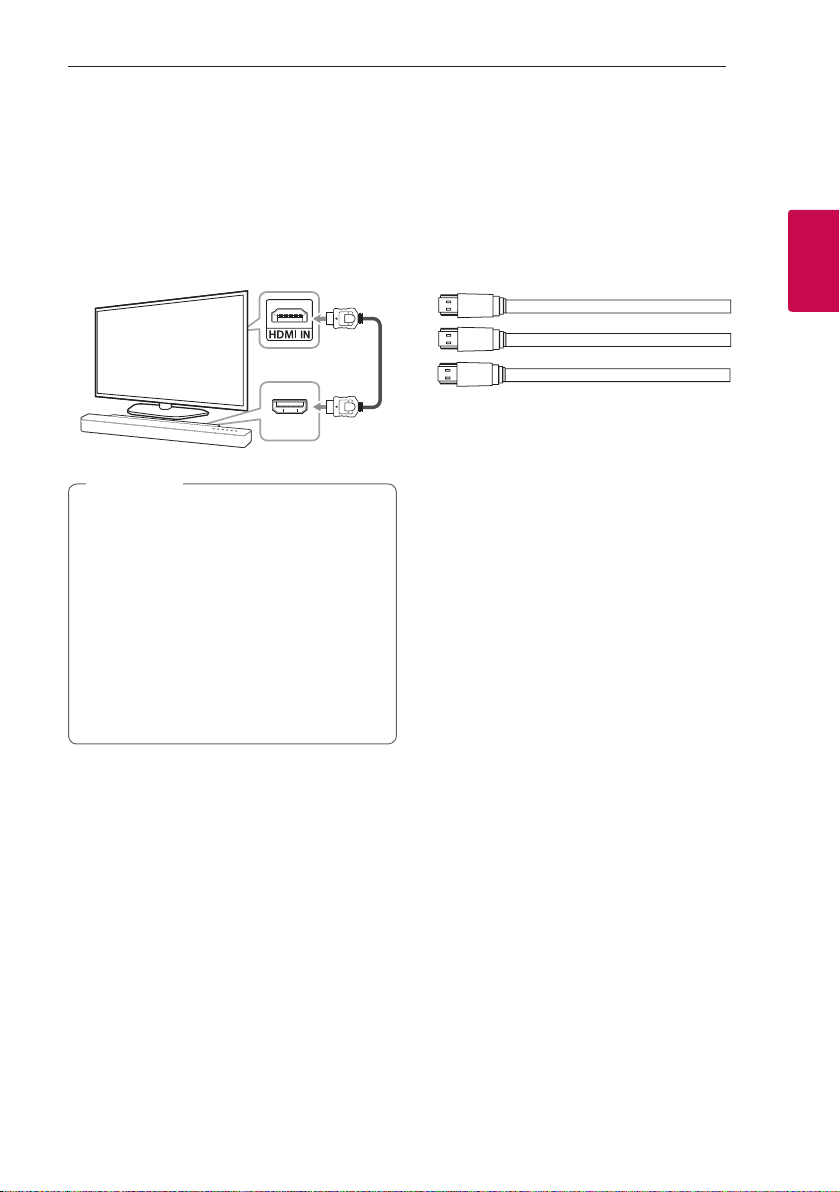
Tilkobling 15
Bruk av en HDMI-kabel
Hvis du kobler denne enheten til en TV som støtter
HDMI CEC og ARC (lydreturkanal), kan TV-lyden
nytes gjennom høyttalerne til denne enheten uten
kobling til den optiske kabelen.
Koble HDMI OUT (TV ARC)-kontakten på baksiden
av enheten til ARC-kontakten på TVen med en
HDMI-kabel.
HDMI-kabel
OUT
(TV ARC)
Merk
,
yHDMI Kontroll over forbrukerelektronikk
(CEC): Ved bruk av en enkel ernkontroll, har
du muligheten til å operere CEC-kompatible
enheter (TV, lydplanke, Blu-Ray-spiller, osv.)
yDu kan også bruke ekstra funksjoner som
Bluetooth med FUNC på ernkontrollen
eller F på denne enheten. Når du går
tilbake til live/direkte TV-kanal etter bruk
av ekstra funksjoner (Bluetooth) på dette
audiosystemet, må du velge dine foretrukne
høyttalere for å lytte til lyd gjennom dette
audiosystemet igjen.
Sjekkliste for HDMI-kabel
Noen HDMI-kabler støtter ikke ARC-funksjonen, slik
at dette kan resultere i ingen lydutgang.
Ved tilkobling av denne enheten til TVen, hvis
det ikke nnes lyd, kan det være et problem med
HDMI-kabelen. Derfor, koble denne enheten til
TVen og sjekk Type A, høyhastighets HDMI™-kabel
med Ethernet.
STANDARD HDMI CABLE WITH ETHERNET
HIGH SPEED HDMI CABLE
HIGH SPEED HDMI CABLE WITH ETHERNET
(X)
(X)
(O)
Nyt rik lyd fra kanaler via lydpanelet.
Tilkobling via HDMI-kabel*
TVen din må støtte de nyeste HDMI-funksjonene
(HDMI CEC1) / ARC (lydreturkanal) for å fullstendig
nyte live kringkastingskanaler med lydanlegget via
en HDMI-kabel. Med mindre TVen din støtter disse
HDMI-funksjonene, bør lydsystemet tilkobles via en
optisk kabel.
1) HDMI CEC (høyoppløselig multimediagrensesnitt
for kontroll over forbrukerelektronikk)
Kontroll over forbrukerelektronikk (CEC) er
en HDMI-funksjon utformet for å la brukeren
kommandere og kontrollere CEC-aktiverte enheter
som er tilkoblet via HDMI ved å bruke kun én av
ernkontrollene.
* Handelsnavn for CEC er SimpLink (LG), Anynet+
(Samsung), BRAVIA Sync (Sony), EasyLink (Philips),
osv.
2
Tilkobling
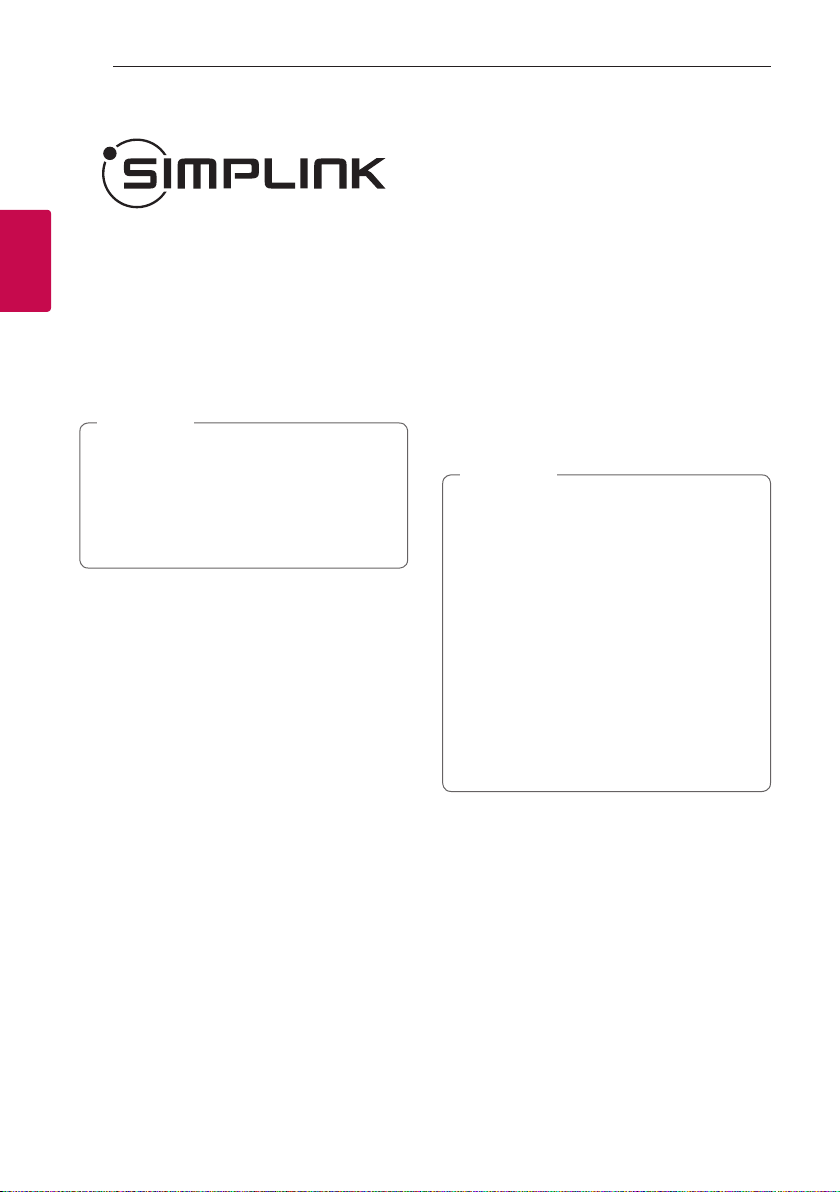
Tilkobling16
Hva er SIMPLINK?
Noen funksjoner på denne enheten er kontrollert
via TV-ernkontrollen, mens denne enheten og LG
TVer med SIMPLINK er koblet via HDMI-tilkoblingen.
Funksjoner som kan kontrolleres via LG TV-
2
ernkontroll: Strøm På/Av, Volum Opp/Ned, osv.
Tilkobling
Se TV-veiledningen for detaljer om SIMPLINKfunksjonen.
LG TVer med SIMPLINK-funksjon har en logo som
vist ovenfor.
Merk
,
yAvhengig av tilstanden til enheten, kan
enkelte SIMPLINK-operasjoner variere fra
formålet ditt, eller ikke fungere.
yAvhengig av en TV eller spiller som er
koblet til denne enheten, kan SIMPLINKoperasjoner variere fra formålet ditt.
ARC (lydreturkanal)-funksjon
ARC-funksjonen lar TVer med HDMI-kapasitet sende
lydstrømmer til HDMI OUT hos enheten.
Bruk av denne funksjonen :
-TVen din må støtte HDMI-CEC og ARC-funksjon,
og HDMI-CEC og ARC må slås på.
-Innstillingsmetoden for HDMI-CEC og ARC kan
variere hos ulike TVer. For detaljer om ARCfunksjonen, se TV-veiledningen.
-Du må bruke HDMI-kabelen (A-type,
høyhastighets HDMI™-kabel med Ethernet)
-Du må koble HDMI OUT på enheten med HDMI
IN på TVen som støtter ARC-funksjonen ved hjelp
av en HDMI-kabel.
-Du kan kun koble lydplanker til TVer som er
kompatible med ARC.
Merk
,
yARC-funksjonen blir automatisk valgt når
ARC-signalet kommer inn fra TVen, uansett
hvilken type funksjon du bruker.
yDu kan høre TV-lyden gjennom høyttalerne
på denne enheten. Hos noen TV-modeller,
må du velge alternativet med den eksterne
høyttaleren fra TV-menyen. (For detaljer, se
TV-brukerveiledningen.)
ySett opp TV-lydutgangen for å lytte til lyden
gjennom denne enheten:
TV-innstillingsmeny [ [Lyd] [ [TV-lyd
utgang] [ [Ekstern høyttaler (HDMI ARC)]
yDetaljer om TV-innstillingsmenyen varierer
avhengig av TVens produsent eller modell.
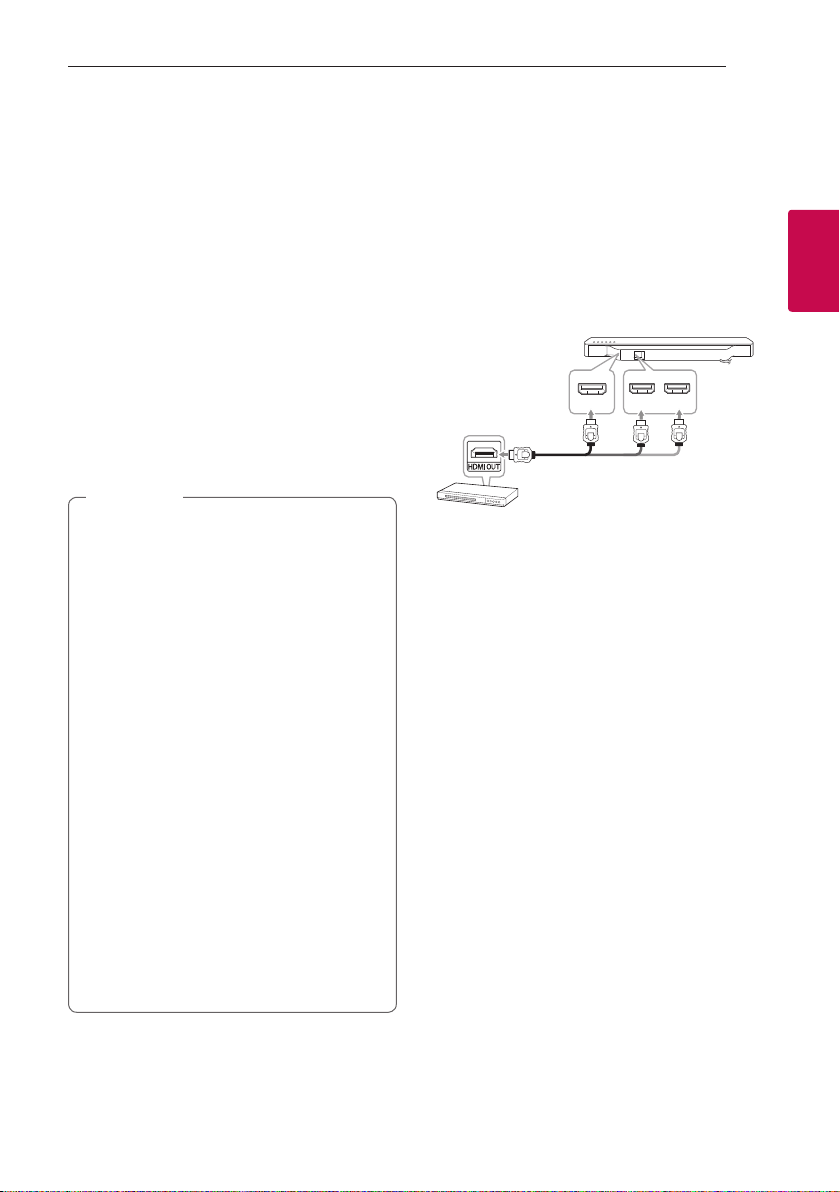
Tilkobling 17
Ytterligere informasjon for HDMI
yNår du tilkobler en HDMI- eller DVI-kompatibel
enhet, kontroller følgende:
- Forsøk å slå av HDMI-/DVI-enheten og denne
spilleren. Slå på HDMI-/DVI-enheten å la den
stå i ca. 30 sekunder, deretter slå på denne
spilleren.
- Den tilkoblede enhetens video-inngang er
innstilt korrekt for denne enheten.
- Den tilkoblede enheten er kompatibel med
720 x 576p, 1280 x 720p, 1920 x 1080i eller
1920 x 1080p video-inngang.
yIkke alle HDCP-kompatible HDMI- eller DVI-
enheter vil fungere med denne spilleren.
- Bildet vil ikke bli vist skikkelig på en enhet uten
HDCP.
Merk
,
yHvis en tilkoblet HDMI-enhet ikke aksepterer
lydutgangen på spilleren, kan HDMIenhetens lyd bli forvrengt eller ikke ha
lydutgang.
yEndring av oppløsningen når tilkoblingen
allerede er etablert kan resultere i
funksjonsfeil. For å løse dette problemet, slå
av spilleren og slå den på igjen.
yNår HDMI-tilkoblingen med HDCP ikke er
verisert, endres TV-skjermen til svart skjerm.
I dette tilfellet, undersøk HDMI-tilkoblingen
eller koble fra HDMI-kabelen.
yDersom det oppstår støy eller linjer på
skjermen, vennligst sjekk HDMI-kabelen
(lengden er vanligvis begrenset til 4,5 m (15
fot)).
yDu kan ikke endre videooppløsningen
i HDMI IN-modus. Forandre videooppløsningen på den tilkoblede
komponent.
yDersom video-utgangssignalet er unormalt
når PCen din er tilkoblet til HDMI INkontakten, forandre oppløsningen på PCen
din til 576p, 720p, 1080i eller 1080p.
Tilkobling av alternativt utstyr
HDMI-tilkobling
Kun for nytelse av lyd
Du kan nyte lyden fra den eksterne enheten som
du kobler til.
IN 2 IN 3
IN 1
Til Blu-Ray-spiller,
DVD-spiller, osv.
1. Koble HDMI IN 1-, HDMI IN 2- eller HDMI IN
3-kontakt på baksiden av enheten til HDMI OUTkontakten på lydenheten, for eksempel Blu-Rayspiller, DVD-spiller, osv.
2. Sett inngangskilden til HDMI IN 1, HDMI IN 2
eller HDMI IN 3. Trykk gjentatte ganger på FUNC
på ernkontrollen eller F på enheten inntil
funksjonen blir valgt.
2
Tilkobling
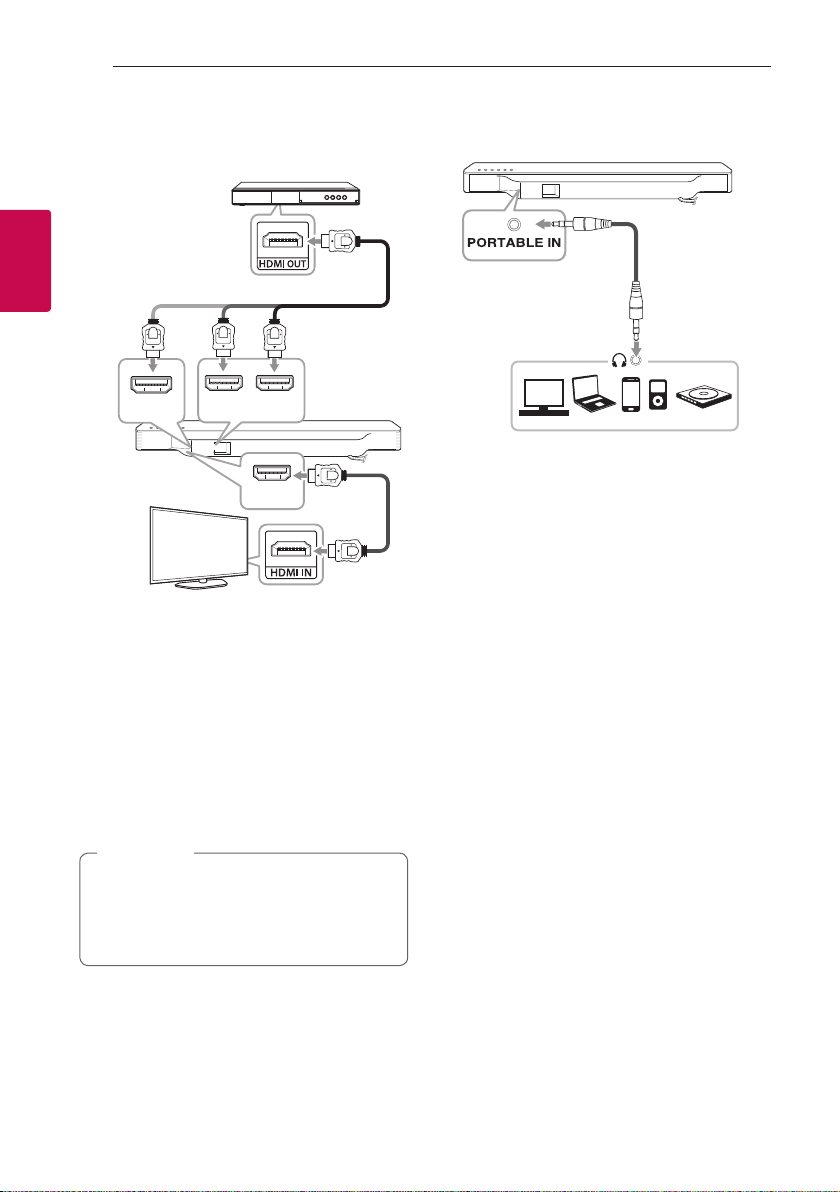
Tilkobling18
For nytelse av både lyd og bilde
Du kan nyte både lyd og bilde fra den eksterne
enheten som du kobler til.
2
Tilkobling
IN 1
1. Koble HDMI IN 1-, HDMI IN 2- eller HDMI IN
3-kontakt på baksiden av enheten til HDMI OUTkontakten på lydenheten, for eksempel Blu-Rayspiller, DVD-spiller, osv.
2. Koble HDMI OUT (TV ARC)-kontakten på
baksiden av enheten til HDMI IN-kontakten på
TVen.
3. Sett inngangskilden til HDMI IN 1, HDMI IN 2
eller HDMI IN 3. Trykk gjentatte ganger på FUNC
på ernkontrollen eller F på enheten inntil
funksjonen blir valgt.
Merk
,
HDMI OUT-kontakt er for TV-tilkobling. Selv
om PCM-multikanal har inngang via enheten
gjennom en HDMI-kabel, kan enheten bare ha
2 utgangskanaler til TVen.
IN 2 IN 3
OUT
(TV ARC)
PORT. (bærbar) IN-tilkobling
Lytt til musikk fra din bærbare
spiller
Enheten kan brukes til å spille musikken fra mange
typer av bærbare spillere eller eksterne enheter.
1. Koble den bærbare spilleren til PORTABLE INkontakten på enheten.
2. Slå på strømmen ved å trykke 1 (strøm).
3. Velg PORTABLE-funksjonen ved å trykke på
FUNC på fjernkontrollen eller F på enheten
inntil funksjonen er valgt.
4. Slå på den bærbare spilleren eller den eksterne
enheten, og start spillingen.
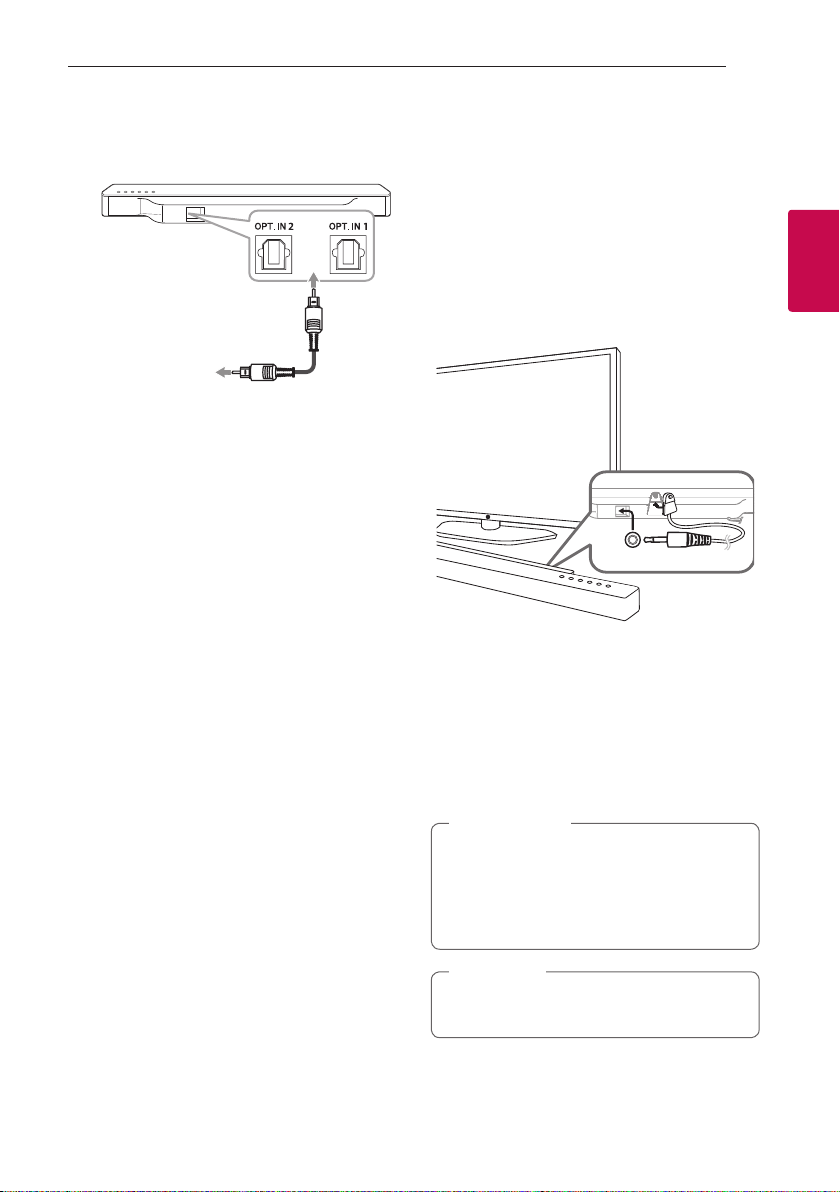
Tilkobling 19
OPTICAL IN-tilkobling
Koble til en optisk utgangskontakt av eksterne
enheter til OPT. IN-kontakten.
Optisk kabel
Til den optiske
utgangskontakten
på den eksterne
enheten
1. Koble til OPT. IN 1- eller OPT. IN 2-kontakten på
baksiden av enheten til optisk ut-kontakten på
TVen din (eller den digitale enheten din, osv.)
2. Velg inngangskilden til OPTICAL ved å trykke
på FUNC på fjernkontrollen eller F på enheten
inntil funksjonen er valgt.
For å velge OPTICAL 1- eller OPTICAL
2-funksjonen direkte, trykk på OPTICAL på
fjernkontrollen.
3. Lytt til lyd fra den tilkoblede enheten.
4. Trykk på OPTICAL for å gå ut fra OPTICAL.
Funksjonen blir finjustert til forrige.
Til den optiske utgangskontakten på den eksterne
enheten
Tilkobling av IR Blaster
IR Blaster følger med som tilbehør til enheten for å
sikre god kommunikasjon med ernkontrollen og
TVen.
Fjernkontrollen til TVen din kan ikke brukes hvis
enheten skjuler ernsensoren på TVen.
Du kan løse dette problemet ved å koble IR Blaster
til LG TVen.
2
Tilkobling
TV
IR BLASTER
1. Fjern beskyttelseslmen fra IR Blaster.
2. Sett IR Blaster på baksiden av enheten
med sensoren til IR Blaster vendt mot
ernkontrollsensoren på TVen.
3. Koble enden av IR Blaster til IR BLASTERkontakten.
Forsiktig
>
yIkke blokker ventilasjonen når du setter IR
Blaster på enheten.
yIkke koble fra strømledningen. Hvis du
ønsker å bruke IR Blaster, ha enheten i
standby-modus.
Merk
,
Avhengig av TVen din, kan det hende at noen
eller ingen av knappene fungerer på TVen.
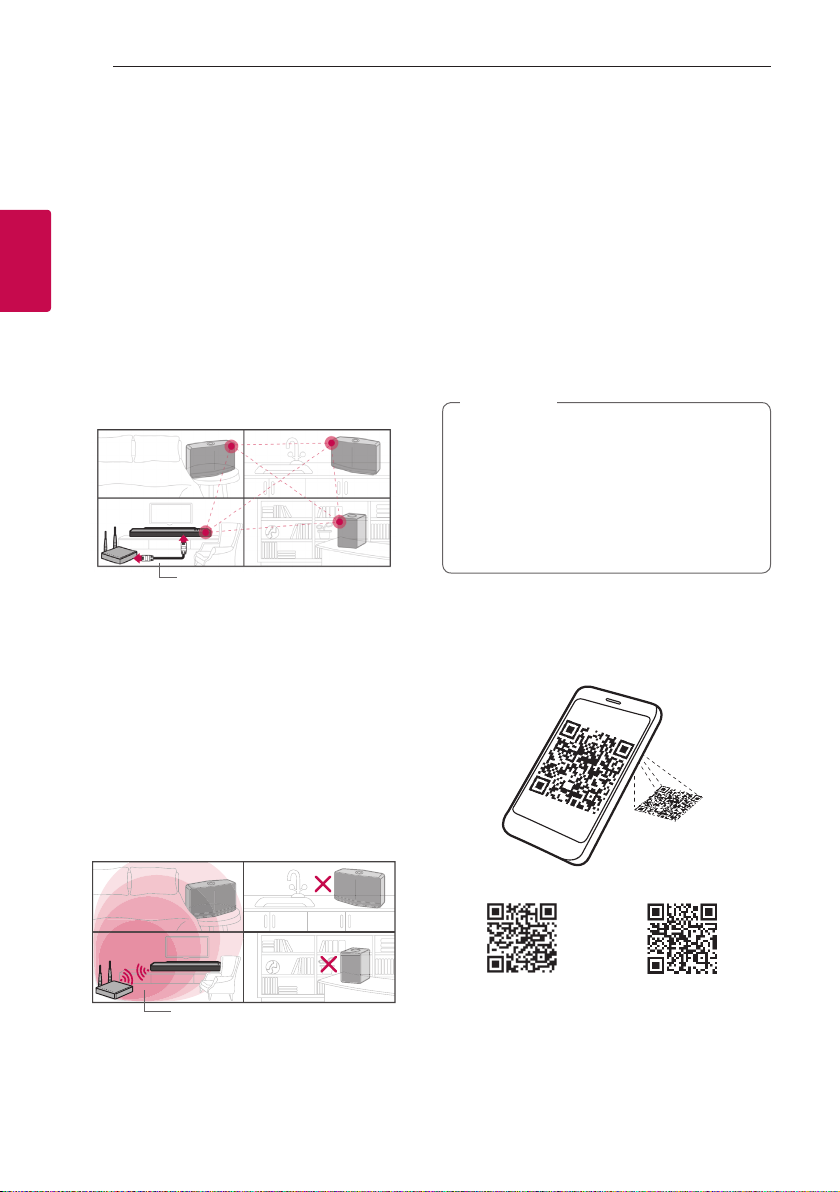
Tilkobling20
Førstegangsoppsett for multi-rom
Ved installasjon av MUSICow-produktet for
første gang, kan to typer tilkoblinger velges, som
nedenfor.
Kablet tilkobling (MUSICflow-
2
maskenettverkstilkobling)
Tilkobling
Koble høyttaleren til hjemmeruteren via LAN-kabel.
Deretter kan ere MUSICow-produkter (valgfritt)
trådløst kobles til hjemmenettverket. Se “Kobling av
høyttalere til hjemmenettverket (tillegg)” på side 31.
LAN-kabel
Trådløs tilkobling (standard trådløs tilkobling)
Når kablet tilkobling er utilgjengelig mellom
høyttalerne og hjemmeruteren, tilbyr denne
enheten musikkdirekteavspillingstjeneste innenfor
hjemmeruterens WiFi-dekning.
Koble én høyttaler til hjemmeruteren trådløst.
Deretter kan ere MUSICow-produkter (valgfritt)
trådløst kobles til hjemmenettverket. Se “Kobling av
høyttalere til hjemmenettverket (tillegg)” på side 31.
Installer ”Music Flow Player”-appen
Via Apple “App Store” eller Google
“Play Store”
1. Trykk Apple “App Store”-ikonet eller Google “Play
Store”-ikonet.
2. Skriv inn “Music Flow Player” i søkelinjen og trykk
på “Search”.
3. Velg “Music Flow Player” i søkeresultatlisten for å
laste ned.
Merk
,
yMusic Flow Player-appen vil
være tilgjengelig i følgende
programvareversjoner:
Android OS : Ver 4.0 (ICS) (eller nyere),
iOS O/S : Ver 6.0 (eller nyere)
yAvhengig av enheten, kan det hende at
"Music Flow Player-appen ikke fungerer.
Via QR-kode
Installer “Music Flow Player”-appen via QR-kode.
Scan QR-koden med scanning-appen.
Trådløst signal
(Android OS)
(Apple iOS)
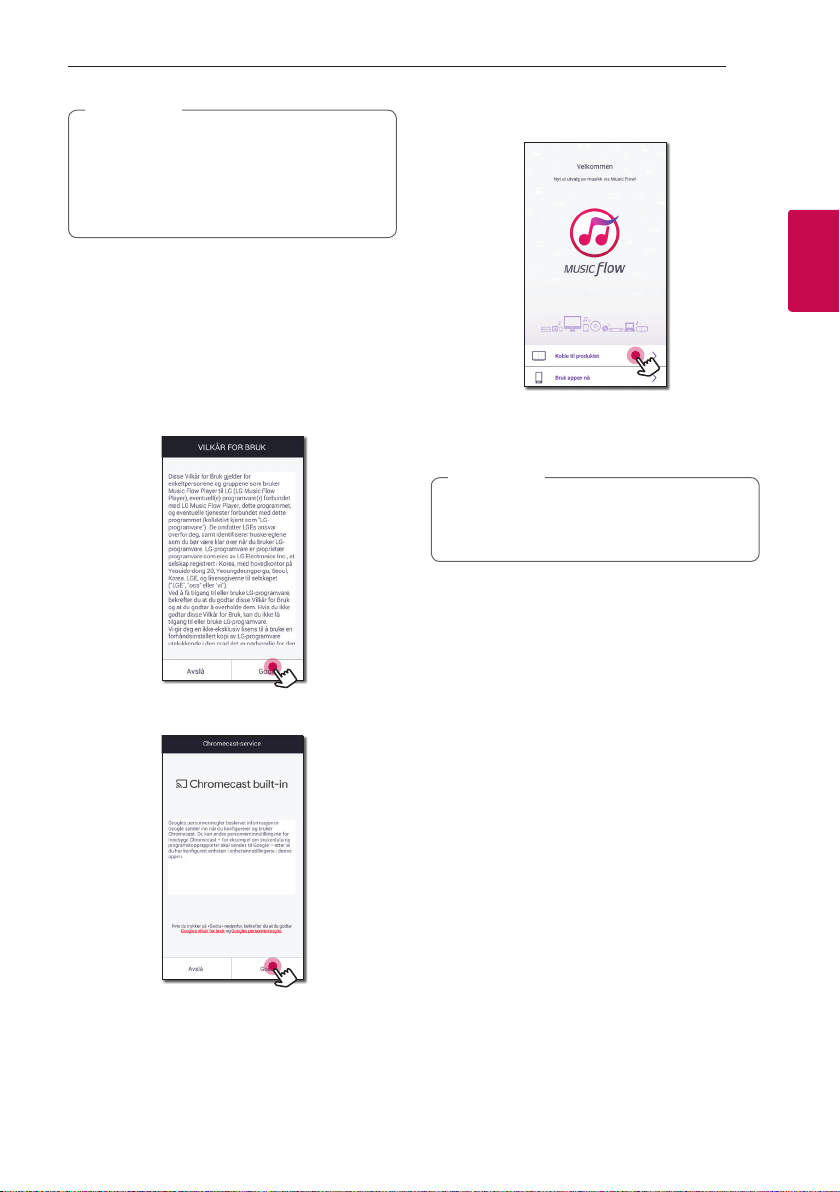
Tilkobling 21
Merk
,
yKontroller at smart-enheten din er koblet til
internett.
yKontroller at smart-enheten din har en
scanning-app. Hvis nødvendig, last ned fra
Apple “App Store” eller Google “Play Store”.
Kom i gang med Music Flow Player-appen
Ved lansering av Music Flow Player-appen for
første gang, vises vilkårene for bruk og Chromecast
Service på skjermen.
1. Kontroller innholdet i bruksvilkårene og velg
[Godta].
3. Velg [Koble til produktet] for å installere
høyttaleren som du har kjøpt.
Se “Koble høyttaleren til hjemmenettverket ditt”
på side 22.
Merk
,
Hvis du ønsker å returnere til skjermen med
brukervilkårene, start opp Music Flow Playerappen på smart-enhetens innstillingsmeny.
2
Tilkobling
2. Sjekk innholdet til Chromecast Service og velg
[Godta].
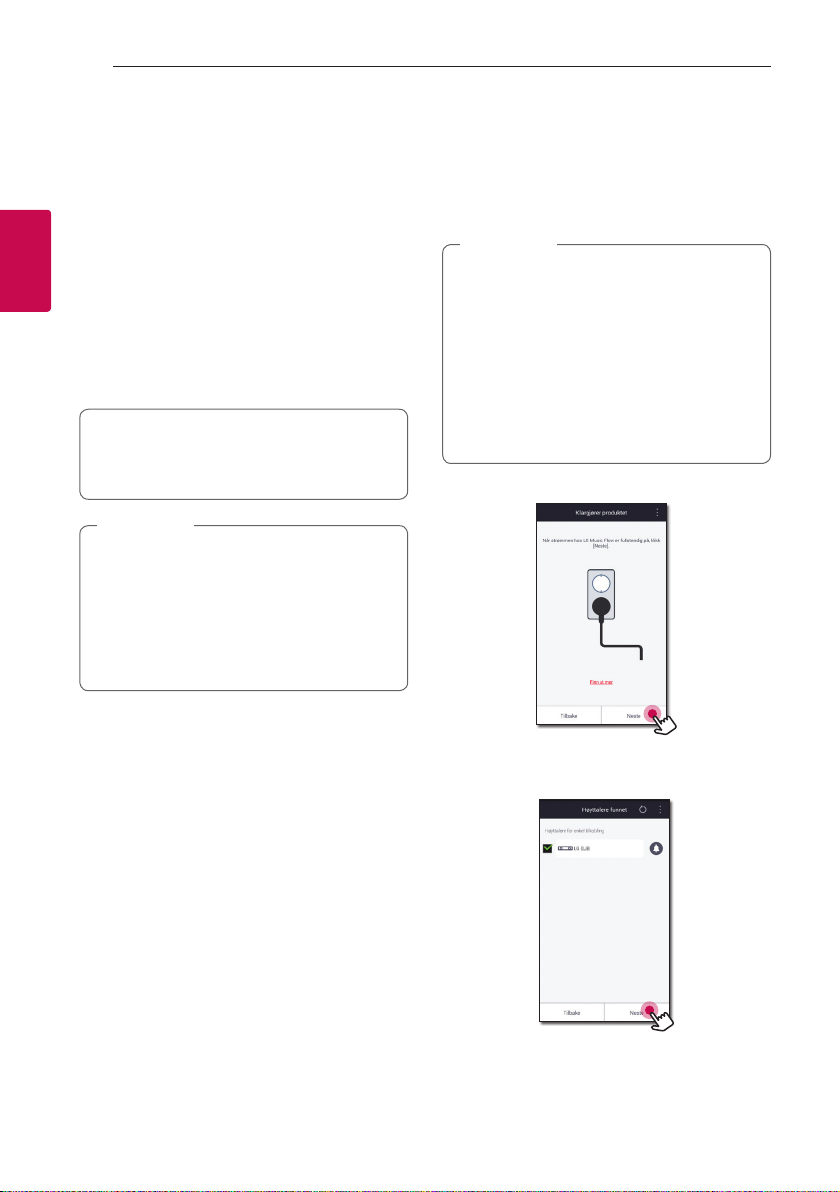
Tilkobling22
Koble høyttaleren til hjemmenettverket ditt
Bruk av et kablet nettverk gir det beste resultatet, da
de tilkoblede enhetene kobler direkte til nettverket
og ikke blir påvirket av radio-støy.
Vennligst se dokumentasjonen for
nettverksenheten din for ytterligere instruksjoner.
2
Forberedelse
Tilkobling
ySørg for at et trådløst nettverk som bruker en
ruter er installert i hjemmet ditt.
yKontroller at høyttaleren og smart-enheten er
koblet til samme ruter.
Krav
yTrådløs ruter
ySmart-enhet (Android eller iOS)
Merk
,
yKontroller at DHCP-serveren er aktivert på
den trådløse ruteren.
yHvis du ikke kan koble høyttaleren til ruteren
din, gå til ruterens innstillinger og kontroller
at boksen for “Tillat trådløse klienter å se
hverandre og få tilgang til lokalnettverket
mitt.” er krysset av.
Enkel Tilkobling (EZ-oppsett)
Forberedelse
yFor Enkel Tilkobling, er WiFi-nettverk nødvendig.
yKontroller at Bluetooth-innstillingen på smart-
enheten din er på.
Merk
,
yEnkel Tilkobling støttes av Bluetooth Ver 4.0
(eller nyere).
yHvis skjermen for enkeltilkobling ikke vises
på skjermen, tilkoble enheten via den andre
metoden. Vennligst se “Koble høyttaleren til
nettverket ditt med en LAN-kabel” (side 23)
eller “Koble høyttaleren til nettverket ditt via
WiFi-oppsettsmetoden” (side 25 eller side 28)
1. Plugg inn ønsket enhet og trykk [Neste].
2. Appen søker etter høyttaleren og kobler til
automatisk. Trykk [Neste].
